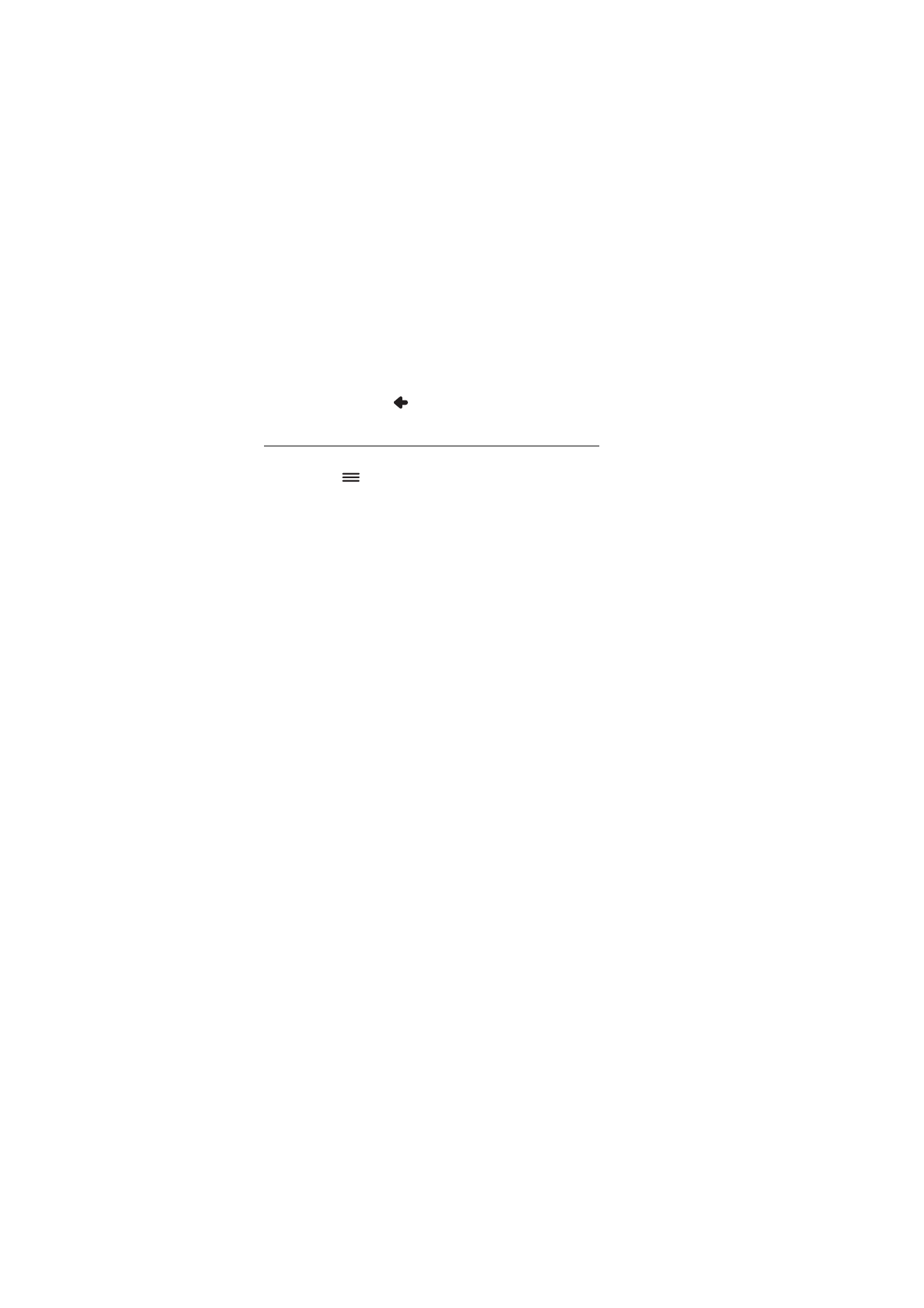
Verfügbare Funktionen im Navigationsbildschirm
Um die während der Navigation verfügbaren Funktionen zu verwenden,
tippen Sie auf
. Folgende Optionen sind verfügbar:
• Um die berechnete Route zum gewünschten Ziel zu unterbrechen
und die Berechnung einer alternativen Route zu starten, tippen Sie
auf
Alternative Route
.
• Um die Wegführungen entlang Ihrer Route als Wegpunktliste
anzuzeigen, tippen Sie auf
Wegliste
.
• Um Ihre aktuelle Position als Lesezeichen zu speichern, tippen Sie auf
Speichern
. Siehe „Lesezeichen“ auf Seite 36.
• Um die Ansage stumm zu schalten oder die Lautstärke zu regulieren,
tippen Sie auf
Lautstärke
.
• Um eine Liste der relevanten Verkehrsvorfälle anzuzeigen, tippen Sie
auf
Verkehrsinfo
. Weitere Informationen finden Sie unter
„Verkehrsmeldungen (TMC)“ auf Seite 39.
• Um nach einem interessanten Ort zu suchen, tippen Sie auf
Suchen
.
Weitere Informationen finden Sie unter „Navigieren zu einem
interessanten Ort“ auf Seite 35.
• Um Navigationseinstellungen zu ändern, tippen Sie auf
Einstellungen
(siehe „Navigationseinstellungen“ auf Seite 39). Um
von der Kartenansicht zu einer Symbolansicht zu wechseln, tippen
Sie auf
Karteneinstellungen
>
Karte
(die Option
Pfeile
wird
angezeigt). Wenn die Option
Pfeile
aktiviert ist, wird auf dem
Navigationsbildschirm ein großes Symbol für die nächste
Richtungsänderung angezeigt. Zusätzlich werden die Entfernung bis
zum Ziel und ein Statusbalken angezeigt, der die Entfernung bis zur
nächsten Richtungsänderung angibt.
• Um die Warnfunktion für Geschwindigkeitsbegrenzungen ein- oder
auszuschalten, tippen Sie auf
Start
oder
Stopp
.
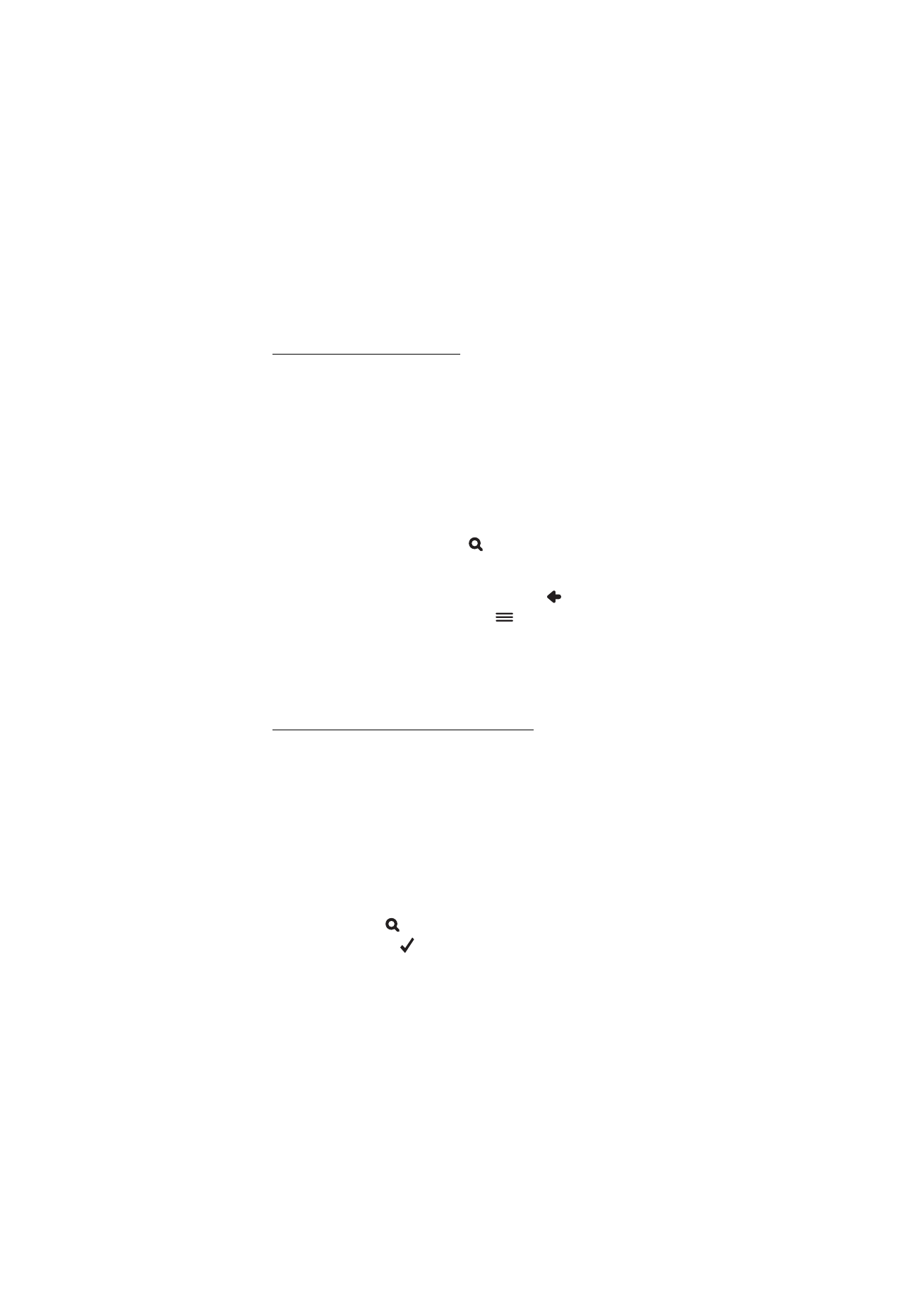
N a v i g a t o r
35